Можно скрывать и отображать компоненты в чертеже сборки.
| Отображенный компонент: |
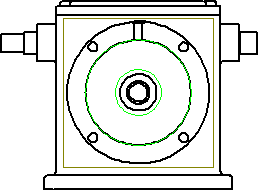
|
| Скрытый компонент: |
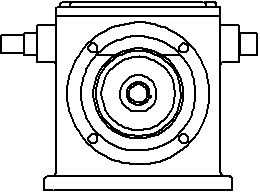
|
Параметр Скрыть компонент позволяет скрыть определенные компоненты в определенных чертежных видах, но не во всех видах. Существует другой способ скрытия компонентов — функция "Скрыть за плоскостью".
Можно установить параметр в Инструментах, Параметрах, Настройках пользователя, Чертежах, чтобы автоматически создавался список скрытых компонентов при создании чертежного вида. Новые чертежные виды с выбранным параметром "Автоматическое скрытие компонентов" при создании вида отображают список скрытых компонентов на вкладке Скрыть/отобразить компоненты в диалоговом окне Свойства чертежного вида.
Можно получить доступ к параметру Скрыть/отобразить компоненты несколькими способами.